平常我们都是更习惯于使用Word来编辑文档,用PPT来精心展示,那么,你知道这两者之间是如何转换的吗?今天我们就一起来看看Word和PPT之前如何进行高效转换。

一、 单文档转换
如果是单个文档间的格式转换,我们就可以通过office上自带的功能来进行转换,下面来看看如何操作。
1、 Word转PPT
首先,在Word页面下,打开视图–大纲,将文本设置为大纲格式。
接着,通过”文件–选项–快速访问工具栏”,选择”不在功能区的命令”,找到并添加”发送到PowerPoint”功能。添加成功后,点击此功能,将Word发送到PPT上。

2、 PPT转Word
反过来,将PPT发送到Word中,就比较简单了,我们打开PPT大纲视图,然后右键选择复制,再将文本内容粘贴到Word里面就行了。

二、 多文档转换
如果是一次要转换非常多的文档,这个方法操作起来也是比较麻烦的。这时我们就可以借助更加专业的转换工具了。
1、 转换软件
在这里跟大家推荐一款迅捷PDF转换器,虽然名字的PDF转换,但上面的功能非常全面,可以进行office转换、图片转换、CAD图纸转换等。
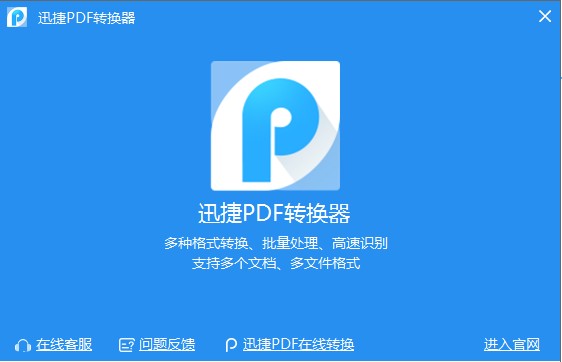
2、 操作方法
操作方法也非常简单,打开软件后,点击”添加文件夹”按钮,直接批量导入多个文件,一键完成转换,非常方便。

还可以自定义转换设置,可满足你的各种转换需求。
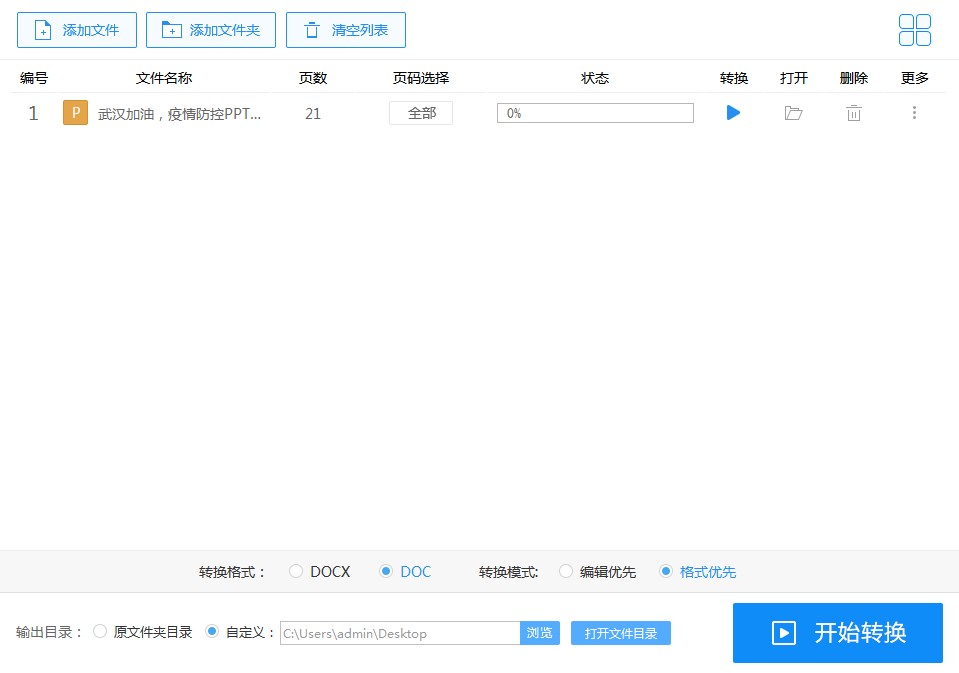
好了以上就是今天想要跟大家介绍的两种PPT和Word转换的方法了,有需要的朋友不妨可以试试哦!
- 上一篇: 五笔学习软件哪个好(五笔软件常见功能介绍汇总)
- 下一篇: 淘宝收藏店铺怎么弄(淘宝收藏加购方法)














本文暂时没有评论,来添加一个吧(●'◡'●)